Niebieski ekran śmierci to koszmar dla użytkowników Windowsa i nikt nie chce się z nim spotkać. Firma Microsoft dokłada wszelkich starań, aby naprawić błędy, dostarczając regularnie aktualizacje, ale nadal istnieje wiele problemów powodujących awarię systemu Windows.
Wiele osób zgłosiło błąd BSOD systemu Windows 10 spowodowany przez atikmdag.sys podczas aktualizacji systemu Windows 7 / Windows 8 do najnowszej wersji, czyli Windows 10.
Ten niebieski ekran śmierci nie pozwala na normalne uruchomienie komputera. Ponowne uruchomienie komputera również nie działa w tym przypadku i ten błąd się utrzymuje.
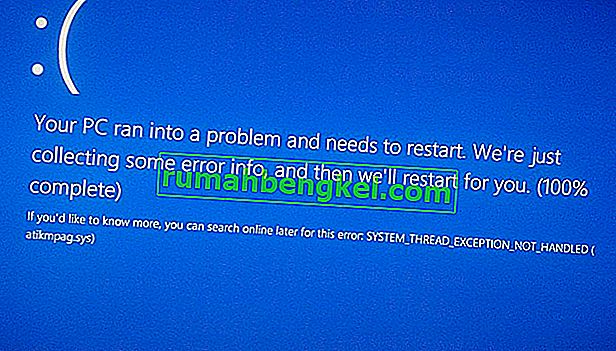
Przyczyny błędu atikmdag.sys
Ten błąd BSOD jest zwykle spowodowany przez zewnętrzne sterowniki karty graficznej, które powodują konflikty między sprzętem. W większości przypadków na komputerach z kartami graficznymi AMD wystąpił ten problem po aktualizacji do systemu Windows 10. Głównym winowajcą tego BSOD jest plik systemowy o nazwie atikmdag.sys, który powoduje awarię komputera i powoduje wyświetlenie niebieskiego ekranu ze śmiercią. Podczas aktualizacji systemu Windows do Windows 10 ten konflikt pojawia się najbardziej.
Napraw uszkodzone pliki
Pobierz i uruchom Restoro, aby zeskanować i przywrócić uszkodzone i brakujące pliki stąd . Po zakończeniu postępuj zgodnie z poniższymi rozwiązaniami.
Ręczne rozwiązania, aby naprawić błąd BSOD atikmdag.sys
Rozwiązanie umożliwiające naprawienie błędu BSOD spowodowanego przez atikmdag.sys jest dość proste. Musisz odinstalować sterowniki powodujące konflikt z komputera. Postępuj zgodnie z poniższymi instrukcjami, aby rozwiązać ten błąd.
1. Uruchom komputer w trybie awaryjnymnaciskając klawisz F8 wiele razy podczas uruchamiania. Doprowadziłoby cię to do wyboru opcji. Kliknij Rozwiązywanie problemów, a następnie Opcje zaawansowane .
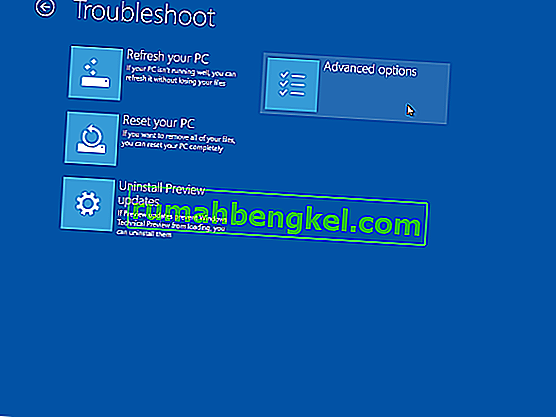
Na następnym ekranie zobaczysz Ustawienia uruchamiania . Kliknij na nią i naciśnij F4 lub F5 na ekranie, który się pojawi. Twój komputer uruchomi się ponownie i przejdzie w tryb awaryjny.
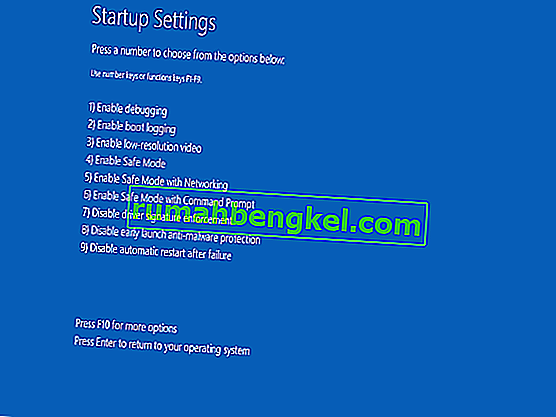
Jeśli F8 nie działa w trybie awaryjnym; sprawdź przewodnik dotyczący uruchamiania systemu Windows 8/10 w trybie awaryjnym, a następnie po uruchomieniu w trybie awaryjnym; wróć do tego przewodnika.
2. Teraz musisz usunąć sterowniki powodujące problem. W celu odinstalowania sterowników przejdź do Menedżera urządzeń , naciskając Win + X i wybierając menedżera urządzeń z listy. Znajdź sterownik powodujący konflikt i kliknij go prawym przyciskiem myszy, aby odinstalować z systemu.
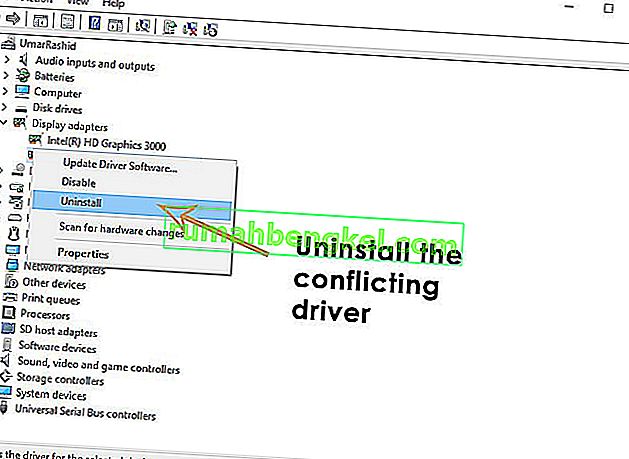
3. Po odinstalowaniu przejdź do opcji Programy i funkcje w Panelu sterowania i usuń program AMD Catalyst Install Manager (dla kart graficznych AMD) lub inne oprogramowanie powiązane z Twoją kartą graficzną; w taki sam sposób, jak odinstalowałbyś każdą inną aplikację. Uruchom ponownie komputer po tym procesie.
4. Po ponownym uruchomieniu pobierz i zainstaluj najnowsze sterowniki, a problem zostanie rozwiązany.








